作者:乔山办公网日期:
返回目录:excel表格制作
小伙伴们,又是我们在制作表格的时候,会需要需要表上打钩的地方,那这个时候要怎么设置呢?这个小编我表示一清二楚,所以小伙伴们快跟我走~我将在下面就来告诉你们怎么在Excel中打钩。
我们在使用Excel的时候经常需要使用到"打勾"这一功能,但问题是又不会使用,那这就是很尴尬的事情了。但不怕,你们现在有我。我现在就来给你们说说怎么在Excel中打勾。
首先,打开Excel,再建立一个空白的表格选定一个需要打上对勾的单元格。
接着点击上方菜单栏插入,在下方最右侧找到插入符号,点击进入。
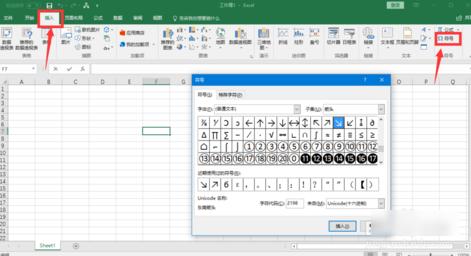
下一步,在弹出的符号插入选项框中,将字体选择为"Wingdings 2"。
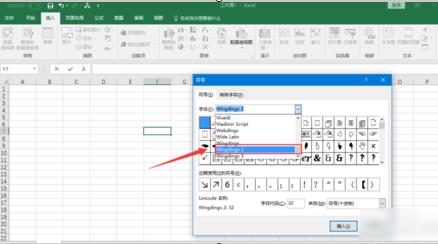
最后,找到需要插入的对勾符号,在点击插入即可。
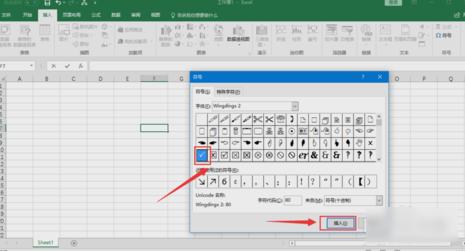
那么以上就是在Excel打钩的操作过程啦~~你们快来看看吧~~